Notepad ++ - довольно универсальный текстовый редактор для Windows, даже если вы на мгновение игнорируете систему плагинов программы, которая расширяет ее еще больше.
Одной из функций, которые я регулярно использую, является способность программы искать текст во всех файлах указанной мной папки.
Сегодня, например, мне сообщили, что обработка файлов cookie для пользователей, которые оставляют здесь комментарии на этом сайте, изменилась.
Все, что я знал, было то, что срок годности печенья был установлен на тот же день, а не на следующий год. Я подозревал, что за это отвечает один из установленных на сайте плагинов, но не знал, какие именно.
Хотя я мог проанализировать проблему, используя метод проб и ошибок, отключив один за другим плагины и проверив, решает ли эта операция проблему, я решил вместо этого использовать NotePad ++.
Идея заключалась в том, чтобы искать во всех файлах плагинов и возвращать любые строки кода, которые будут либо изменять куки, либо искать конкретные переменные.
Найти текст во всех файлах папки
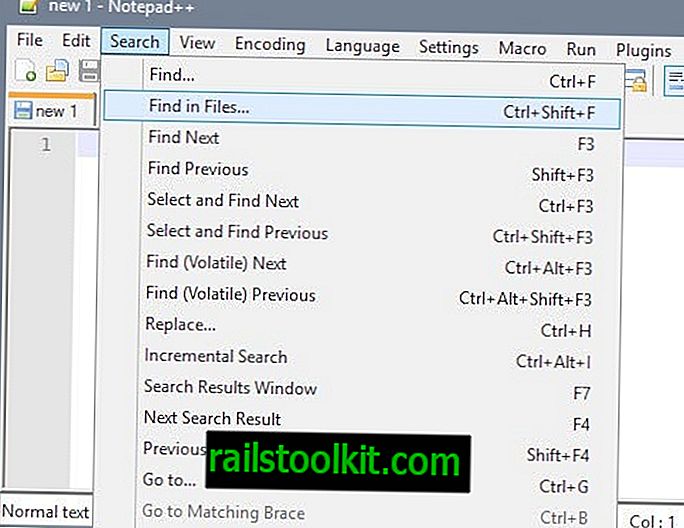
Запустите Notepad ++ в своей системе, чтобы начать работу. Вам не нужно открывать текстовый файл в программе при запуске, так как это не имеет значения для операции поиска, которую вы собираетесь запустить.
Выберите Поиск> Найти в файлах из меню. Если вам больше нравятся сочетания клавиш, используйте Ctrl-Shift-F, чтобы открыть окно поиска.
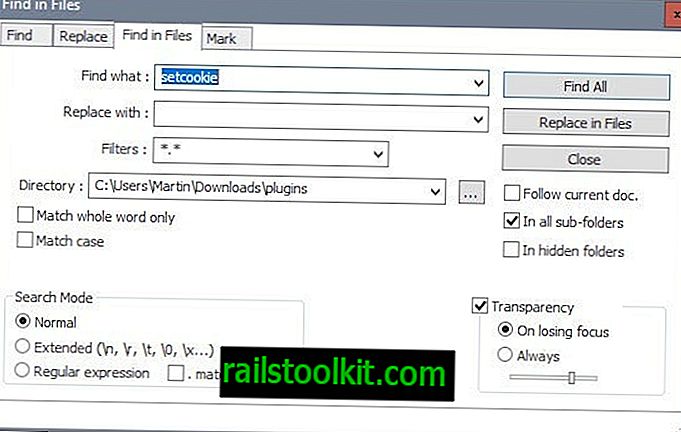
Окно поиска в файлах конфигурации довольно легко использовать, так как вы можете игнорировать большинство параметров, если они вам не нужны.
Вам нужно настроить следующие поля:
- Найти что: это строка поиска, которую вы хотите, чтобы Notepad ++ находил в файлах.
- Каталог: это корневая папка, которая содержит все файлы, которые вы хотите найти. Notepad ++ также ищет все подпапки по умолчанию.
Все остальные поля являются необязательными. Если вы оставите все как есть, Notepad ++ будет сканировать все файлы выбранной корневой папки и все вложенные папки, которые в ней содержатся, и вернет все совпадения в конце поиска.
Необязательные параметры могут быть полезны, однако. Вы можете изменить фильтры, чтобы в поиск включались только определенные типы файлов, например * .css или * .php, или имена файлов finance. *.
Вы также можете включить параметры поиска по целому слову или регистру или перейти из обычного режима поиска в режим расширенного поиска или режим, в котором используются регулярные выражения.
И последнее, но не менее важное: вы можете использовать опцию замены, чтобы заменить введенный вами текст другим.
Нажмите найти все, чтобы начать. Время поиска во многом зависит от вашего выбора, но не должно занять много времени.
Notepad ++ возвращает все попадания, отсортированные по файлу и строке после.
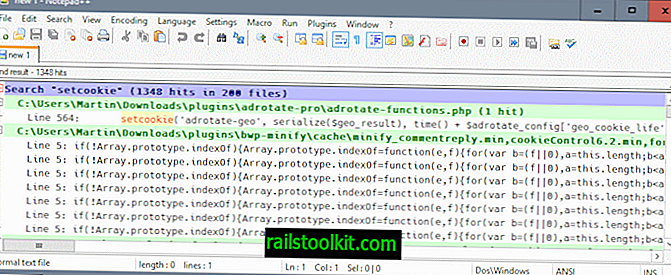
Осталось только построчно просмотреть результаты, чтобы найти то, что вы ищете (чего я, кстати, не сделал, но это уже другая история).
Теперь прочитайте : обрезка жира в Notepad ++














